F seite 14 fort – Brother QL-1060N User Manual
Page 46
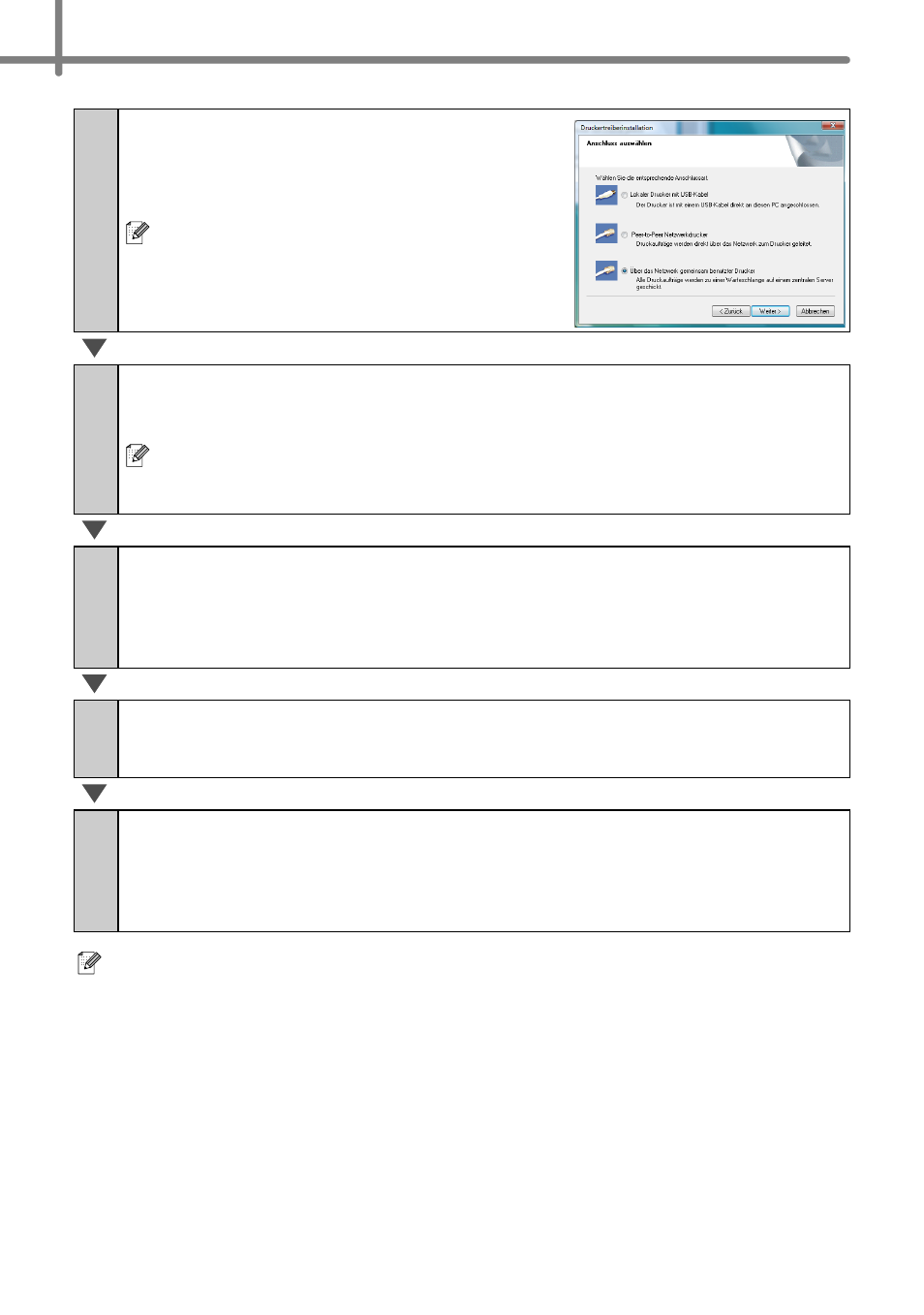
2. Software installieren
14
Für über das Netzwerk gemeinsam genutzte Drucker
Weitere Informationen finden Sie im
Î
„
Benutzerhandbuch (PDF)
“
.
Sie können das Benutzerhandbuch (PDF) öffnen, indem Sie auf [Start] -
[Alle Programme (Programme)] - [Brother P-touch] - [Manuals] - [QL-1060N
Benutzerhandbuch (Deutsch)] klicken.
7-1 Wählen Sie „Über das Netzwerk
gemeinsam benutzter Drucker“ und
klicken Sie dann auf [Weiter].
Prüfen Sie, ob das LAN-Kabel und das Gerät
angeschlossen sind.
7-2 Wählen Sie die Warteschlange Ihres
Druckers und klicken Sie auf [OK].
Falls Sie den Standort oder den Namen des
Druckers im Netzwerk nicht kennen, wenden
Sie sich bitte an Ihren Administrator.
8
Klicken Sie auf [Weiter].
•
Wenn Sie „Ja, die Seite anzeigen." wählen, wird die Webseite zur Online-
Registrierung geöffnet, bevor die Installation abgeschlossen wird (empfohlen).
•
Wenn Sie „Nein, die Seite nicht anzeigen." wählen, wird die Installation
abgeschlossen.
9
Klicken Sie auf [Fertig stellen].
10
Software starten.
•
Klicken Sie auf [Start] - [Alle Programme (Programme)] - [Brother P-touch] -
[P-touch Editor 5.0], um den P-touch Editor zu starten.
•
Klicken Sie auf [Start] - [Alle Programme (Programme)] - [Brother P-touch] -
[P-touch Address Book 1.1], um das P-touch Address Book zu starten.
